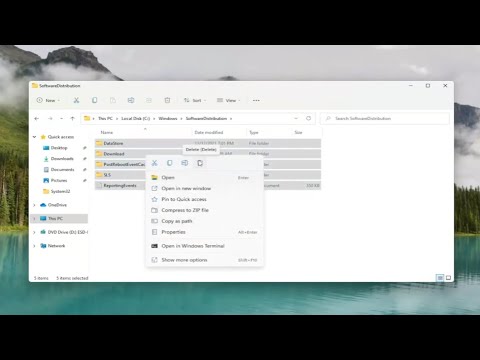
En este artículo les mostraré cómo resolver el código de error de actualización 0x80070026 en Windows cuando intentan usar Windows Update o Restaurar sistema. Este código de error indica que hubo problemas al instalar algunas actualizaciones, pero vamos a intentarlo de nuevo más tarde. Si siguen viendo este mensaje de error y desean buscar en la web o contacto soporte para obtener información, este tutorial les puede ayudar.
Para resolver este problema, sigan estos pasos:
1. Usar la herramienta de solución de problemas de Windows Update
1. Abran el menú de búsqueda y escriban solucionar problemas.
2. Selecciones Configuración de solución de problemas.
3. En el panel derecho, seleccionen Otros solucionadores de problemas.
4. Luego, seleccionen Solucionador de problemas de Windows Update.
5. Presionen el botón Ejecutar para iniciar la herramienta.
6. Esperen a que la herramienta termine de analizar y reparar los problemas.
7. Cierren la herramienta y reinicien el dispositivo.
Después de reiniciar, verifiquen si el problema se ha resuelto. Si aún tienen el mismo problema, pueden intentar limpiar la carpeta SoftwareDistribution que es donde Windows guarda temporalmente las actualizaciones. Para hacer esto, sigan los siguientes pasos:
2. Limpiar la carpeta SoftwareDistribution
1. Abran el Explorador de archivos o busquen en el menú de búsqueda Este equipo.
2. Den doble clic en la unidad donde está instalado Windows (normalmente la unidad C:).
3. Busquen la carpeta Windows y den doble clic para abrirla.
4. Desplácese hacia abajo y abran la carpeta SoftwareDistribution.
5. Seleccionen todos los archivos y carpetas dentro de esa carpeta (pueden hacerlo con Ctrl + A).
6. Presionen la tecla Supr en su teclado o hagan clic derecho y seleccionen Eliminar.
7. Si les pide saltar algún archivo, marquen la opción Hacer esto para todos los elementos actuales y seleccionen Saltar.
8. Cierren el Explorador de archivos y reinicien su computadora nuevamente.
Después de reiniciar, vuelvan a verificar si hay actualizaciones disponibles. Les recomiendo descargar e instalar cualquier actualización que aparezca.
Espero que estos pasos les ayuden a resolver el problema de actualización. Si tienen alguna pregunta, déjenla en los comentarios. ¡Gracias por leer este artículo y espero que les haya sido útil! Nos vemos en el próximo tutorial, ¡adiós!
